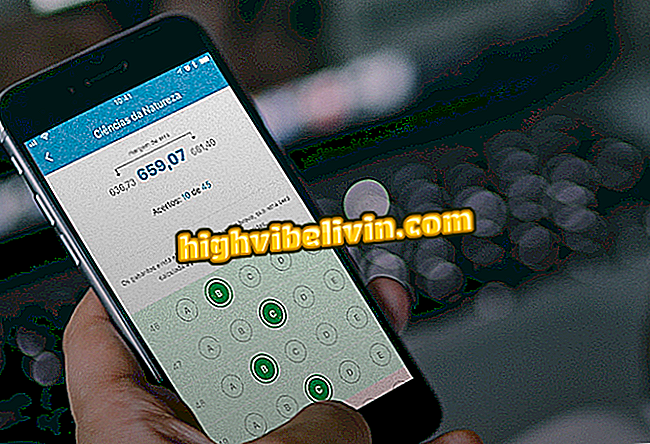Cách ghi màn hình iPhone trên iOS 11 mà không cần cài đặt thêm ứng dụng
Có thể ghi lại màn hình iPhone mà không cần bẻ khóa sau khi nâng cấp lên iOS 11. Hệ thống mới đã có sẵn cho tất cả người dùng iPhone, iPad và iPod Touch và trong số những điểm mới lạ của nó là tính năng ghi màn hình di động hoặc máy tính bảng nguyên bản - mà không cần tải xuống các ứng dụng bổ sung hoặc kết nối điện thoại thông minh của bạn với máy tính. Chức năng này có thể hữu ích để tạo video hướng dẫn hoặc chỉ để ghi lại một cái gì đó thú vị được hiển thị trên màn hình.
Nếu bạn đã nâng cấp lên phiên bản mới của hệ thống Apple, hãy xem hướng dẫn bên dưới để bật phím tắt ghi màn hình. Hãy nhớ rằng từng bước là dành riêng cho những người đã cài đặt iOS 11.
Chi tiết về iOS 11: tìm hiểu 11 tính năng mới của hệ thống iPhone trong tương lai

iOS 11: Cách lưu màn hình mà không cần cài đặt ứng dụng
Bạn muốn mua điện thoại di động, TV và các sản phẩm giảm giá khác? Biết so sánh
Bước 1. Truy cập cài đặt iOS và chạm vào "Trung tâm điều khiển". Sau đó bấm vào "Tùy chỉnh điều khiển."

Truy cập cài đặt trung tâm điều khiển iOS 11
Bước 2. Trượt màn hình sang phần "Điều khiển khác" và chạm vào nút "+" ở bên trái của "Ghi màn hình".

Thêm phím tắt vào trình ghi màn hình trên iOS 11
Bước 3. Để bắt đầu ghi âm, hãy trượt ngón tay của bạn từ cạnh dưới màn hình về phía trung tâm để mở trung tâm điều khiển. Sau đó nhấn vào biểu tượng của trình ghi màn hình.

Mở trung tâm điều khiển để khởi động trình ghi iOS 11.
Bước 4. Sử dụng 3D Touch - nhấn biểu tượng mạnh hơn - để bật hoặc tắt ghi âm micrô trong khi ghi lại màn hình.

Bật hoặc tắt ghi âm micrô trên iOS 11
Bước 5. Đồng hồ đếm ngược ba giây sẽ bắt đầu và khi kết thúc, ghi âm sẽ bắt đầu. Lưu ý rằng thanh trên cùng của iPhone sẽ chuyển sang màu đỏ, cho biết màn hình đang được ghi. Để kết thúc ghi âm, chạm vào nó, sau đó chuyển đến "Dừng".

Kết thúc ghi âm trên iOS 11
Bước 6. Một thông báo rằng bản ghi đã được lưu sẽ được hiển thị. Chạm vào nó để mở thư viện ảnh và xem ảnh.

Nhấn vào thông báo để xem bản ghi trên iOS 11
Bước 7. Mở bản ghi và nhấn play để kiểm tra kết quả. Để gửi bản ghi qua mạng xã hội hoặc ứng dụng trò chuyện, chạm vào biểu tượng chia sẻ ở góc dưới bên trái màn hình.

Chia sẻ ghi lại màn hình trên iOS 11
Tận hưởng các mẹo để tạo bản ghi màn hình của iPhone hoặc iPad mà không phải cài đặt bất cứ thứ gì trên iOS 11.
Android hoặc iOS: cái nào là tốt nhất? Bạn không thể trả lời chủ đề này